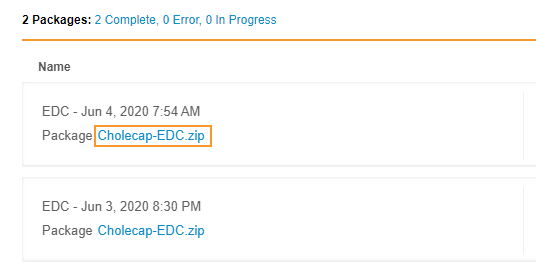リファレンスデータのインポート
CDB では、参照オブジェクトを介した非臨床データのインポートが可能です。参照オブジェクトは、クリーニングやエクスポートの目的で臨床データと共に CDB に取り込むことができる特定のタイプのデータセットです。これらはフォームと同じように内部に含まれる限定された品目セットを持つことができますが、他のヘッダーおよびフォームデータとの関連付けは異なります。フォームには、スタディ、施設、イベントとの関係が事前に定義されていますが、取り込み時に参照オブジェクトとヘッダーおよびフォームデータとの関係を定義する必要があります。参照オブジェクト内のデータが CDB にインポートされた後は、その関連データが選択範囲に含まれている限り、CQL の他のフォームと同様に使用できます。
可用性: 臨床データベース (CDB) は CDB ライセンスを保有するお客様のみにご利用いただけます。詳細は Veeva のサービス担当者までお問い合わせください。
前提条件
CDB にデータをインポートする前に、組織で以下の作業を行う必要があります:
- スタディ、スタディ実施国、スタディ実施施設の作成。
- Veeva EDC スタジオで、ケースブック定義、完全なデザイン定義レコードのセット、スタディスケジュールの作成と公開。詳細はこちらを参照してください
- 症例ごとにケースブックレコードを作成
CDMS リードデータマネージャ標準試験ロールを持つユーザは、デフォルトで下記のアクションを実行することができます。組織がカスタムロールを使用する場合、そのロールには以下の権限を付与することが必要です:
| タイプ | 権限ラベル | 制御 |
|---|---|---|
| 標準タブ | ワークベンチタブ | ワークベンチタブからデータワークベンチアプリケーションにアクセスする権限 |
| 機能権限 | インポートの表示 | インポートページにアクセスする権限 |
| 機能権限 | API アクセス | Vault EDC API にアクセスし使用する権限(この許可は CDB 使用時にも必要です)。 |
| 機能権限 | インポートの承認 | 設定変更を含むインポートパッケージを承認または却下する権限 |
| 機能権限 | インポートパッケージのダウンロード | インポートパッケージをダウンロードする権限 |
治験に制限付きデータが含まれている場合、それを閲覧するには制限ありデータアクセス権限が必要です。
試験の役割について詳しくご確認ください。
臨床データへの関連付け
臨床データに関連付けるために、参照オブジェクトのキーを定義します。キーは、他のフォームやヘッダ内の項目に関連する参照オブジェクトの項目です。参照データは、単一のフォームまたはヘッダーにのみ関連付けることができます。キーのデータ型は、関連する項目のデータ型と一致している必要があります。例えば、参照オブジェクトのキーのデータ型が INT (integer) の場合、フォームの関連付ける項目も INT にする必要があります。
参照オブジェクトはキーを最大 4 つ持つことができます。
キーまたはキーの組み合わせは、データセット全体で一意である必要があります。このため、参照オブジェクトは繰り返すことができません。
参照オブジェクトには、フォームやヘッダーのように、名前や作成日などの属性がありません。そのため、@Form または @ItemGroup を使用することはできません。
参照オブジェクトはヘッダーデータ (@HDR) との結合が可能です。CQL はすでにこの結合を認識しているため、CQL ステートメントでこの結合を指定する必要はありません。ただし、選択句のフォームで参照オブジェクトを使用する場合、参照オブジェクトは選択句内の少なくとも 1 つのフォームに関連している必要があります。
参照オブジェクトは、常に left outer join としてソースデータに結合されます。
アドバンスト・ジョインでは、参照データを他のデータに結合することはできません。
アイテム列の制限: リファレンスデータインポートファイルには、最大35個のアイテム列を含めることができます。
インポート用ソースデータの準備
臨床データとは異なり、参照データの CSV ファイルには列の要件はありません。データ項目ごとに 1 つの列となります。CDB では、列のヘッダーを項目の名前として使用します。
臨床データのインポートと同様に、CDB では CSV のファイル名を参照オブジェクト名として使用します。
参照マニフェストファイルの作成
参照マニフェストファイルは、CDB のスタディとソースを提供し、ZIP 内のファイルを一覧表示するとともに、各ファイルについて、どの列が必要なデータ ポイントにマッピングされるかを一覧表示します。
ソースは、パッケージの内容を識別するためのカスタム定義値です。この値はワークベンチのソースフィールドに格納されるため、CQL を介してワークベンチでこのパッケージからのデータを特定するために使用することができます。ソースの値は、スタディ内で一意である必要があります。
スタディには、スタディレコードの名前 (study__v) を記入します。スタディ名に空白文字が含まれている場合、マニフェストファイルでは空白文字を含む値を使用する必要がありますが、データファイルでは空白文字をアンダースコア (_) に置き換える必要があります。
ソースには、データのソースを指定します。システムは、インポートされたすべてのデータにこのソースを適用します。そして、各 CSV ファイルのファイル名 (拡張子付き) とそのマッピングを「reference_data」の値として配列で一覧化します。
Reference_data には、複数のエントリを含めることができます。各エントリは、異なる参照データテーブルを表します。
参照オブジェクトをヘッダー (@HDR) に関連付けるには、related_form に @HDR を、related_item にヘッダープロパティを使用します。
参照マニフェストファイル名: このファイルを「reference_manifest.json」という名前で保存します。注: ワークベンチは、この正確なファイル名 (大文字と小文字を区別) と拡張子を持つ参照マニフェストファイルのみを受け入れます。
"reference_data": [ { "filename": "MedDRA.csv", "reference_object_name": "MedDRA_Query_List", "related": [ { "related_form": "AE", "related_itemgroup": "ae_itemgroup", "related_item": "AETERM", "related_item_function": { "name": "CODEDCODE", "argument" : ["LLTCD"] } "related_key": "AELLTCD" }, ], "items": { "LIST_CODE": "text", "LIST_ID": "integer", "LIST_NAME": "text", "LLT_CODE": "integer", "LLT_NAME": "text", "LANG": "text", "AELLTCD": "integer" } } ] この例では、MedDRA.csv (filename) は参照データを含む CSV ファイルを表します。プロパティ reference_object_name は、CDB の参照データテーブル名です。プロパティ reference_object_name は任意です。省略された場合、CDB 内の参照データテーブルの名前はデフォルトで filename の値になります。
参照データには以下のフィールドがあります: LIST_CODE、LIST_ID、LIST_NAME、LLT_CODE、LLT_NAME、LANG、AELLTCD。
参照データのアイテム AELLTCD (related_key) は、キーです。フォーム AE の related_item は、アイテム AETERM のコード化された値です。CODEDCODE関数をAETERMで使用するために、related_item_functionという新しいプロパティが定義されています。related_item_functionは、related_itemに適用する関数名と引数を定義します。
related_item_function には、2 つの属性が必要です。
name: CQL 関数の名前。argument: 関数に渡される引数の配列name属性で定義)。
AELLTCD のデータ型は、AE フォームからアイテム AETERM に CODEDCODE を適用した出力のデータ型と一致しなければなりません。
Reference_data エントリで次のキーを使用して、参照オブジェクト、その項目、臨床データとの関係を定義します。
| 親キー | キー名 | 必須 | 従属 | 説明 |
|---|---|---|---|---|
| reference_data | ファイル名 | はい | 参照データを含む CSV ファイル名 | |
| reference_data | reference_object_name | いいえ | CDB 内の参照データテーブル名 | |
| reference_data | 関連あり | はい | このプロパティを使用して、キーまたはキーの組み合わせを定義します | |
| 関連あり | related_form_source | いいえ | 参照データが関連付けられている related_form のソースの名前 | |
| 関連あり | related_form | はい (参照データがフォームの項目に関連付けられている場合) | 参照データが関連付けられているフォームの名前 | |
| 関連あり | related_itemgroup | はい (参照データがフォームの品目に関連付けられている場合) | 参照データが関連付けられている品目グループの名前 | |
| 関連あり | related_item | はい | 参照データが関連付けられているフォームまたはヘッダーの品目の名前 | |
| 関連あり | related_key | はい | 参照データに定義されているキーの名前 | |
| reference_data | 品目 | はい | このプロパティを使用して、各データ型のデータ型とプロパティを定義 | |
| 品目 | {データの列名} | はい | データ型が定義される列名を参照 | |
| {データの列名} | タイプ | はい | データ型: text、integer、date、datetime を定義 | |
| {データの列名} | 長さ | いいえ | テキスト型にする必要があります | テキスト型の長さを定義 |
| {データの列名} | 最小 | いいえ | 整数型にする必要があります | 整数の最小値を定義 |
| {データの列名} | 最大 | いいえ | 整数型にする必要があります | 整数の最大値を定義 |
| {データの列名} | フォーマット | いいえ | 日付または日時型にする必要があります | 日付および日時データ型の許容されるフォーマットを定義します。有効なフォーマットの一覧については下表を参照してください。 |
日付と日時のフォーマット
| タイプ | 有効なフォーマット |
|---|---|
| 日付 |
|
| 日時 |
|
インポートパッケージの要件
インポートパッケージは、選択したソースの reference_manifest.json と任意のリファレンスデータ CSV ファイルを含む ZIP ファイルである必要があります。ZIP フォルダ内にはフォルダを含めないでください。すべての CSV ファイルとマニフェストファイルは同じレベルにある必要があります。
列ヘッダー CSV ファイル: 現行リリースでは、列ヘッダーにスペースを含むことはできません。
参照データパッケージのインポート
CDB で参照データの取り込みと検証を実施するには、関連するフォームからの臨床データがすでに CDB に存在するか、参照データと同じアップロードパッケージでインポートされる必要があります。臨床データと共に参照データをインポートするには、臨床データと同じマニフェストファイルに reference_data 配列キーを含めます。
VaultのFTPサーバまたはCDBパッケージローダを使用して、データをワークベンチにインポートできます。
FTPクライアントを使用したインポート
FTPクライアントを使用してデータをインポートするには、任意のFTPクライアントを使用して、ZIPファイルをFTPステージングサーバの「workbench」ディレクトリにアップロードします。ZIP を FTP ステージングサーバにアップロードすると、CDB によってインポートとデータ変換が行われます。
CDBパッケージローダを使用したインポート
ワークベンチのユーザインタフェースを使用してデータをインポートするには、CDBパッケージローダを介してZIPファイルをアップロードします。CDBパッケージローダには、ワークベンチの上部のナビゲーションバーまたはナビゲーションドロワーからアクセスできます。CDBパッケージローダを介してインポートする方法については、「CDBパッケージローダを使用したインポート」を参照してください。
インポートが完了すると、ワークベンチから、あなたとソースに登録されている他のユーザ宛てに電子メール通知が送信されます。パッケージの再処理の結果、以前の読み込み内容から変更があった場合、ワークベンチからあなたとそのソースに登録されているユーザ宛てに通知が送信されます。
インポートの成功
インポートに成功した場合:
- CDB によって参照オブジェクトの全レコードが作成されます。
- CDB ではデータソースを一意に識別するため、インポートされたすべてのレコードの参照マニフェストで指定された値を使用してソースフィールドが自動的に設定されます。
- CDBによって、インポートZIPファイルは次のように移動されます:
- 「workbench」から「workbench/_processed/{study}/{source}」に移動されます(インポートにFTPクライアントを使用した場合)。また、CDB によってインポートの日付と時刻がファイル名に追加されます。
- Vaultファイルステージングから「workbench/_processed/{study}/{source}」に移動されます(インポートにCDBパッケージローダを使用した場合)
インポートステータスを表示する
インポートパッケージのステータスは、インポート (Import) > パッケージ (Packages)で確認することができます。このページには、Vault EDCとサードパーティ製ツールの両方から行われた、すべてのインポートパッケージのステータスが一覧表示されます。このページからインポートパッケージや問題ログ (エラーと警告) をダウンロードすることができます。
ステータスの作成: インポートパッケージをインポート完了ステータスに移行するには、スタディ内のワークベンチユーザがリストを開く必要があります。開かれない場合、インポートのステータスは進行中のままとなります。試験が自動スワップ機能を有効化済みの場合は、これは必須ではありません。これは、すべての増分スタディとOpenEDCスタディに当てはまります。これらのスタディでは、自動スワップ機能がデフォルトで有効になっているためです。
制限付きデータアクセス権限のないユーザは、インポートパッケージログをダウンロードできますが、データファイルはダウンロードできません。データアクセスが制限されているユーザは、匿名化されたデータを含むパッケージをダウンロードできます。
フィルタリング
インポートステータスフィルタを使用して、リストを簡単にフィルタリングしてインポートが完了または失敗したものだけを表示することができます。失敗したインポートのみを表示するにはエラーをクリック、完了したインポートを表示するには完了をクリックします。
再処理中
ワークベンチは、インポートまたは最後の再処理から24時間後に、下記の回復可能な警告コードを含む、本番のサードパーティデータパッケージを自動的に再処理します。
- D-002: 施設が見つかりません
- D-003: 症例が見つかりません
- D-004: イベントが見つかりません
これらのコードが存在する場合、一次ソースとの一致が見つからなかったため、データファイル内の個々の行をインポートできなかったことを意味します。
ワークベンチでは、他の警告またはエラーコードを持つパッケージは再処理されません。これは、再処理では一次ソースから新しく入力されたデータが検索され、上記の警告のみが新しく入力されたデータによって解決できるためです。自動再処理は本番環境のみを対象としており、TST、TRNまたはVALでは対象とならないことに注意してください(上記の警告があっても対象ではありません)。
ワークベンチのインポートステータス
インポートパッケージが警告のみでインポートは可能である場合、ワークベンチは警告があることを示すためにオレンジ色でステータスを強調表示します。インポート完了後に問題ログをダウンロードして、警告内容を確認することができます。
| ステータス | 説明 |
|---|---|
| 進行中 | ワークベンチがエラーや警告を識別することなくこのパッケージのインポートプロセスが開始されました。 |
| 進行中 (警告あり) | インポート処理は進行中ですが、ワークベンチは警告を確認しました。 |
| エラー | インポートパッケージに 1 つ以上のエラーがあるため、インポートに失敗しました。問題ログをダウンロードしてエラーを確認してください。 |
| 完了 | ワークベンチはエラーや警告なしでパッケージを正常にインポートしました。 |
| 完了 (警告あり) | ワークベンチはパッケージを正常にインポートしましたが、1 つ以上の警告があります。問題ログをダウンロードして警告を確認してください。 |
| 再処理進行中 | 別のソースから新しいパッケージがインポートされたため、ワークベンチによってこのパッケージの再処理が開始されました。 |
| 再処理完了 | ワークベンチはエラーや警告なしでこのパッケージの再処理を完了しました。 |
| 再処理完了 (警告あり) | ワークベンチはパッケージの再処理を完了しましたが、1 つ以上の警告があります。問題ログをダウンロードして警告を確認してください。 |
| 再処理エラー | インポートパッケージに 1 つ以上のエラーがあるため、再処理に失敗しました。問題ログをダウンロードしてエラーを確認してください。 |
インポートパッケージのダウンロード
インポートパッケージをダウンロードするには:
- 研究で、インポートへ移動します。
- ソースリストでソースを探します。
- パッケージをクリックして、ソースのパッケージページを開きます。
- リスト内のインポートパッケージへ移動します。
- お好みのツールで ZIP フォルダからファイルを抽出して確認します。
ログのダウンロード
任意のインポートのインポートログ (CSV) と、失敗したインポートの問題ログ (CSV) のダウンロードが可能です。インポートログには、インポートジョブとワークベンチへのデータ取り込みに関する詳細が記載されています。
インポートログには以下の内容が記載されています:
- 変換開始時刻
- 変換完了時刻
- 変換の所要時間
- インポート開始時刻
- インポート完了時刻
- インポートの所要時間
インポートログをダウンロードするには:
- 研究で、インポートへ移動します。
- ソースリストでソースを探します。
- パッケージをクリックして、ソースのパッケージページを開きます。
- リスト内のインポートパッケージへ移動します。
- パッケージ () メニューから、ログのダウンロードを選択します。
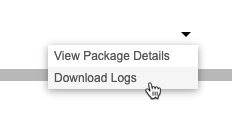
問題ログ
問題ログには、パッケージのインポート中にワークベンチで発生したすべてのエラーと警告が記載されています。考えられるエラーと警告のリストについてはこちらを参照してください。
問題ログを確認するには:
- ソースのパッケージページに移動します。
- リスト内のインポートパッケージへ移動します。
- パッケージ () メニューから、パッケージの詳細を表示を選択します。
- パッケージの詳細パネルで、問題をクリックします。
- 任意: 問題ログパネルでダウンロード () をクリックしてログの CSV ファイルをダウンロードします。
アプリケーションで問題ログを最初に表示せずにダウンロードするには:
- ソースのパッケージページに移動します。
- リスト内のインポートパッケージへ移動します。
- パッケージ () メニューから、ログのダウンロードを選択します。
ワークベンチで参照データを表示
CQL を使用して参照データを照会することができます。
ヘッダーやフォームと同じ方法で、参照オブジェクトから選択します。* を選択した場合、CQL は参照オブジェクトのすべての品目を返します。
select * from Reference_Object_Name スタディのすべての参照オブジェクトのリストを取得するには、SHOW キーワードを使用します:
SHOW Reference 次に、DESCRIBEキーワードを使用して指定された参照オブジェクトの品目を取得します。
DESCRIBE Reference <Reference_Object_Name> ReferenceRelations キーワードを使用して、reference_object_name、related_form、related_item、related_key プロパティのキーと値がペアになったテーブルを取得します。
ReferenceRelations <Reference_Object_Name> KEYMATCH 関数を使用すると、related_item と related_key の一致の是非を確認することができます。一致する場合、CQL は true を返します。一致しない場合、CQL は false を返します。
KEYMATCH(form_name, reference_object) 品目がテキスト型参照オブジェクトの場合、CQL で以下の関数を使用することができます:
CONCAT長さTRIMLTRIMRTRIMUPPERLOWERLEFT右
品目が日付型参照オブジェクトの場合、CQL で以下の関数を使用することができます:
ADDDATESUBDATEDATEDIFFDATE_FORMATSITENORMALIZEDDATERAWDATESDTMDATEFORMATSTR_TO_DATECURDATENOWYEAR月WEEKDAYHOUR分第2週LAST_DAY
CQL の制限事項
参照オブジェクトを使用する場合、CQL の制限事項が適用されます。
次の関数は、参照データでは使用できません:
機能停止ILBラベルLASTCODEDLastModifiedDateロック済み署名済みステータス
また、参照データを他のデータに結合する高度な結合も使用できません。